Ai trecut recent la un iPhone 15 ? Iata cateva sfaturi de configurare utile pentru orice utilizator
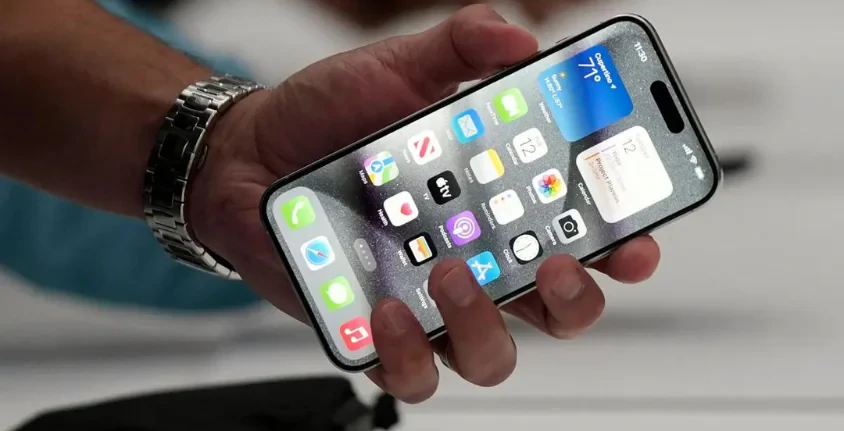
Configurarea unui iPhone 15 sau 15 Plus e un proces destul de simplu. Functia Quick Start isi va face magia intr-un timp rapid, transferand date de pe un iPhone mai vechi, permitandu-ti sa configurezi FaceID, sa activezi Hey Siri, Apple Pay si multe altele.
Dar acesta este doar inceputul. Pentru a obtine cea mai buna experienta cu iPhone 15 sau 15 Plus, exista si alte setari pe care cu siguranta vrei sa le incerci. Si chiar daca configurarea dispozitivul tau poate parea destul de simplu de facut, in functie de cat de mult te vei documenta, cu atat iti dai seama cat de multe super-puteri poti debloca pentru noul tau iPhone.
Aici iti prezentam cateva sfaturi pentru configurarea/utilizarea noului tau iPhone 15 sau 15 Plus, asigurandu-te ca ai un start rapid pe cel mai nou smartphone lansat de catre Apple.
1. Configureaza-ti un Apple ID
Daca doresti sa obtii cea mai buna experienta cu iPhone 15 sau 15 Plus (si sa recunoastem, asta vrei), va trebui sa inveti cum sa creezi un Apple ID. Facand acest lucru, vei putea accesa o multime de beneficii, de la App Store si iCloud pana la FaceTime si Apple Music. Vei putea, de asemenea, sa faci achizitii si sa iti gasesti iPhone-ul in cazul in care il pierzi, asa cum vom vedea mai jos.
Conturile Apple ID sunt complet gratuite si vei fi indrumat sa creezi unul in timpul configurarii dispozitivului. Daca ai sarit peste acest pas, nu-ti face griji, trebuie doar sa lansezi aplicatia App Store, sa atingi iconita contului (coltul din dreapta sus) si sa selectezi "Create New Apple ID". Apoi, doar urmeaza indicatiile.
2. Optimizeaza viata bateriei
Unul dintre avantajele trecerii la iPhone 15 este durata mai lunga de utilizare a bateriei. Vei obtine pana la 20 de ore de redare video cu un iPhone 15 si pana la 26 de ore de redare video cu un iPhone 15 Plus, dar este important sa te asiguri ca profiti la maximum de baterie.
Una dintre cele mai bune modalitati este sa te asiguri ca iti tii bateria intre 20% si 80%. Una dintre cele mai simple modalitati de a ramane in limita superioara este sa inveti cum sa limitezi incarcarea iPhone-ului la 80%. Exista o functie incorporata in iOS 17 care iti permite sa faci acest lucru, asa ca mergi la “Setari”, atinge “Baterie” si selecteaza “Stare si Incarcare a Bateriei”. Apoi atinge “Optimizare Incarcare” si selecteaza limita de 80%.
3. Creeaza-ti un Poster de contact
Cu ajutorul unui Poster de contact, poti personaliza cum apari in telefoanele altor persoane. Aceasta functie iti permite sa controlezi modul in care apari in propria aplicatie de contacte sau in cea a altui utilizator de iPhone, iar posterul tau va aparea si pe telefonul unei persoane atunci cand o suni. Este ca si cum ai crea o carte de vizita, dar mult mai distractiv.
Pentru a incepe, deschide aplicatia “Contacte”, atinge cardul tau care apare in partea de sus a ecranului, apoi selecteaza “Fotografie” si “Poster de Contact”. Acum atinge “Continuare” daca faci setarile pentru prima data, in caz contrar atinge “Editeaza” apoi selecteaza “Personalizare”. Acum poti alege un poster folosind o fotografie noua, o imagine existenta, un Memoji sau initiale. Exista optiuni pentru schimbarea culorilor, fonturilor si altele.
4. Activeaza functia “Find My”
Este important sa activezi functia Find My pe iPhone-ul tau. Aceasta te va ajuta sa localizezi dispozitivul in cazul in care acesta este pierdut sau furat. Va partaja locatia iPhone-ului tau cu iCloud si poti permite persoanelor de incredere sa stie unde te afli. Cunoasterea modului de a gasi un iPhone pierdut sau furat poate face viata mult mai putin stresanta.
Pentru a activa functia Find My, deschide aplicatia “Setari”, atinge numele tau si selecteaza “Find My”. Acum atinge Find My iPhone si activeaza functia. Poti, de asemenea, sa selectezi "Impartaseste Locatia Mea". Dupa ce ai facut acest lucru, iPhone-ul tau va fi localizabil (de exemplu, poti merge pe iCloud.com, te poti conecta cu Apple ID-ul tau si poti vedea unde se afla dispozitivul tau). Pentru a te asigura ca iPhone-ul tau poate fi gasit pe harta, trebuie sa mergi si in Setari, sa selectezi “Confidentialitate si Securitate”, sa alegi “Servicii de Locatie” si sa te asiguri ca sunt activate.
5. Activeaza functia Nivel a camerei foto
iPhone 15 nu este doar un telefon: pentru multi oameni, este si o camera fantastica. Dar daca vrei sa duci fotografiile la un alt nivel, atunci vrei sa le incadrezi bine. Utilizarea unui nivel - o unealta care arata inclinarea la stanga si la dreapta si iti permite sa pozitionezi mai bine telefonul.
De fapt, odata ce stii cum sa activezi nivelul camerei iPhone, vei putea sa faci fotografii mai bine incadrate. Doar deschide aplicatia “Setari”, selecteaza “Camera” si activeaza optiunea Nivel. Poti apoi deschide aplicatia “Camera”, roteste telefonul in pozitie orizontala si deja poti profita de liniile de ghidare.
6. Activeaza AirDrop / NameDrop
Una dintre cele mai utile caracteristici ale iPhone-ului tau 15 este capacitatea de a transfera fisiere catre si de la alte dispozitive Apple, atat timp cat acestea sunt in raza de actiune a Wi-Fi si Bluetooth. Acest lucru inseamna, de exemplu, ca tu si un prieten puteti partaja usor imagini intre iPhone-urile voastre.
Sa te obisnuiest cu utilizarea functiei AirDrop pe iPhone este simpla, iar experienta poate fi personalizata daca mergi la aplicatia “Setari”, apesi pe “General” si selectezi “AirDrop”, alegand intre “Doar Contacte” sau “Toata lumea pentru 10 minute”. Prima optiune va limita transferul prin AirDrop doar la persoanele pe care le cunosti, in timp ce a doua va permite oricui cu un iPhone sa transfere fisiere cu dispozitivul tau - crucial, pentru o perioada limitata in scopuri de confidentialitate si securitate.
De asemenea, poti folosi iPhone-ul tau 15 pentru a trimite informatiile tale de contact catre alt iPhone apropiind partea de sus a dispozitivului de altul. Asigura-te ca activezi functia "Bringing Devices Together”. Apoi afla mai multe despre cum sa folosesti functia “NameDrop” pe iPhone.
7. Activeaza modul StandBy
iPhone-ul tau 15 sau 15 Plus este util si atunci cand nu il atingi. Incarca dispozitivul si aseaza-l pe orizontal pentru a intra in Modul StandBy, care are un ceas de dimensiuni mari, rapoarte meteo si multe altele widget-uri disponibile. Caracteristicile sunt personalizabile, deci trebuie sa investi cum sa configurezi modul StandBy in iOS 17. Vei gasi optiunea daca deschizi aplicatia “Setari” si selectezi “StandBy”. Selecteaza “Afisaj”, de exemplu, si poti alege cum arata in timpul noptii si cat timp ecranul ramane activ.
Acestea ar fi doar cateva sfaturi pe care am dorit sa le subliniem ca fiind utile pentru orice utilizator care a trecut recent la un iPhone 15. Desigur, ce mai poti face este sa acorzi timp organizarii ecranului principal prin sortarea aplicatiilor, folosirea aplicatiei Health de la Apple sau adaugarea tuturor adreselor de mail folosite. Toate acestea te vor ajuta sa te bucuri la maxim de noul tau smartphone Apple.
Iar daca esti in cautarea unor accesorii dedicate pentru iPhone, pe Contakt.ro sau in aplicatia mobila Contakt gasesti huse dedicate premium pentru orice iPhone de la branduri renumite in intreaga lume precum Guess, Karl Lagerfeld, Lacoste, U.S Polo si multe altele. Click AICI ca sa descoperi oferta noastra. Pe curand!





























